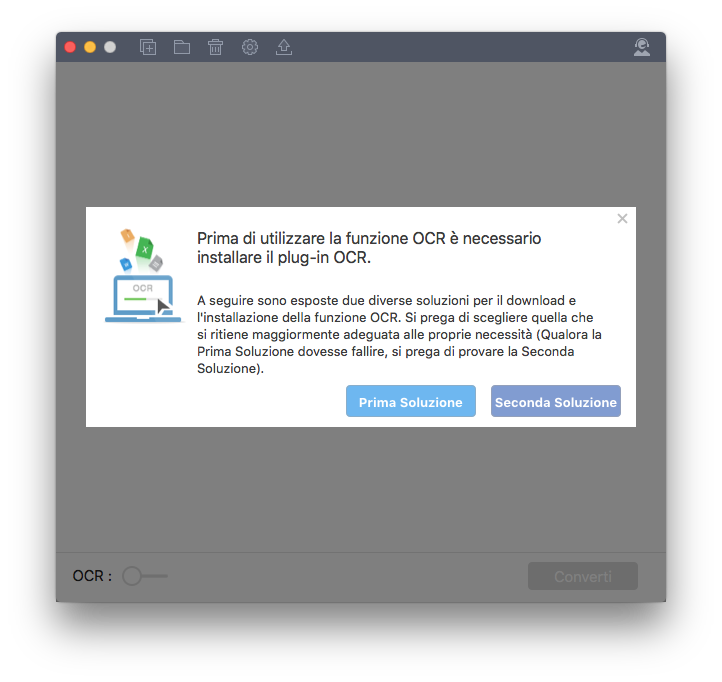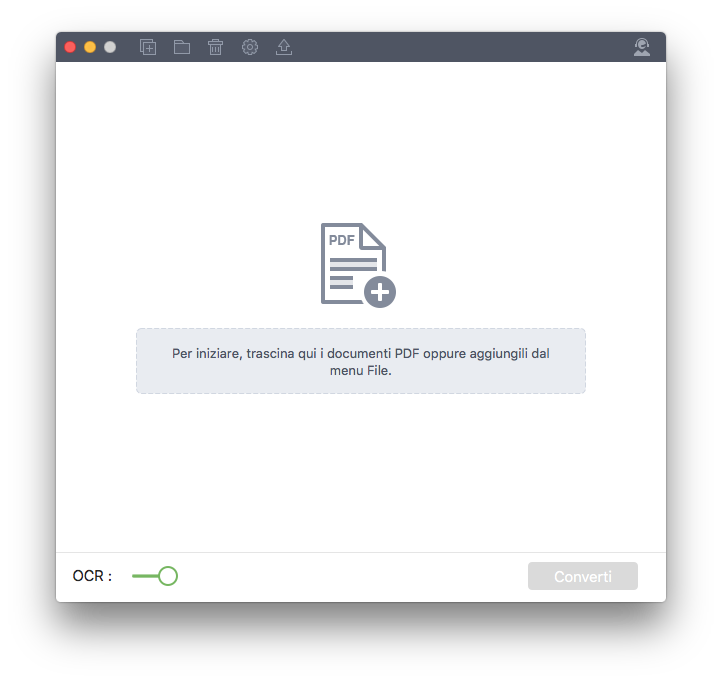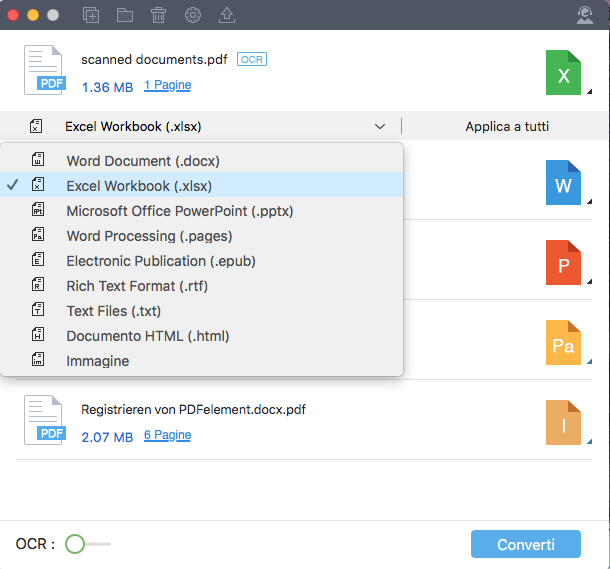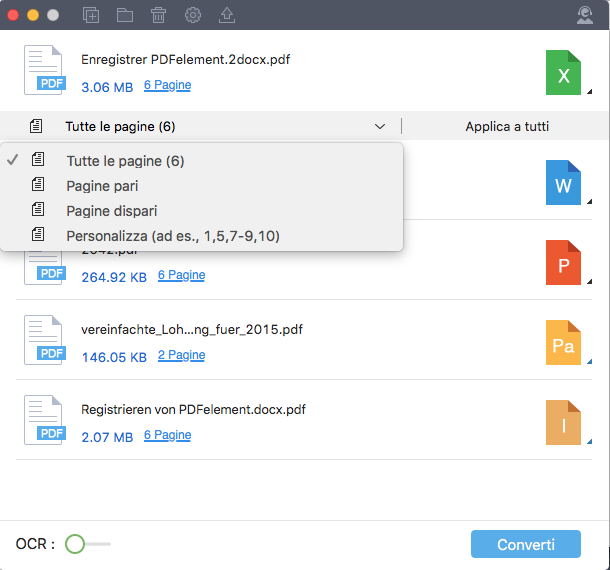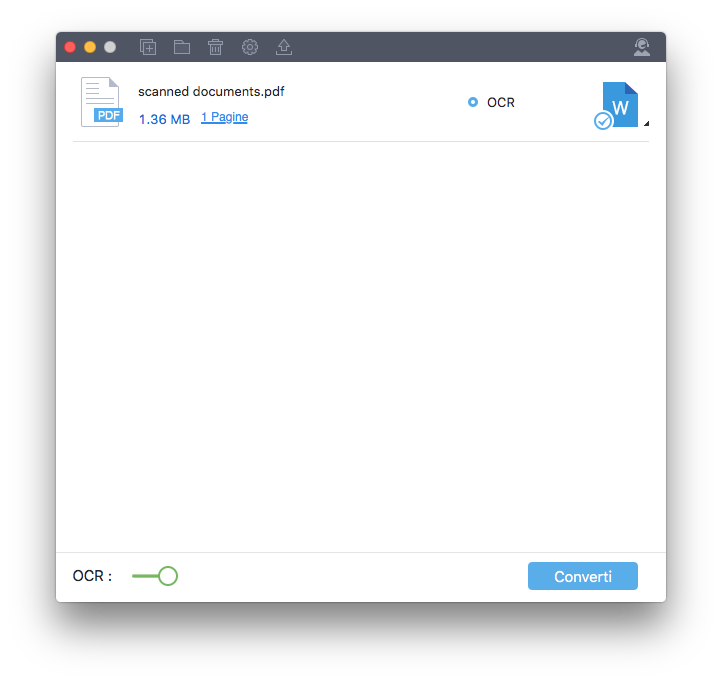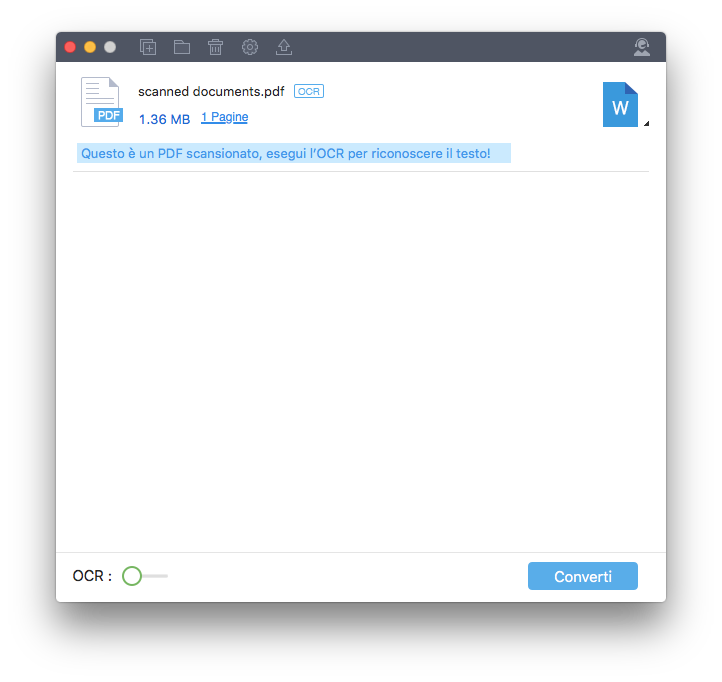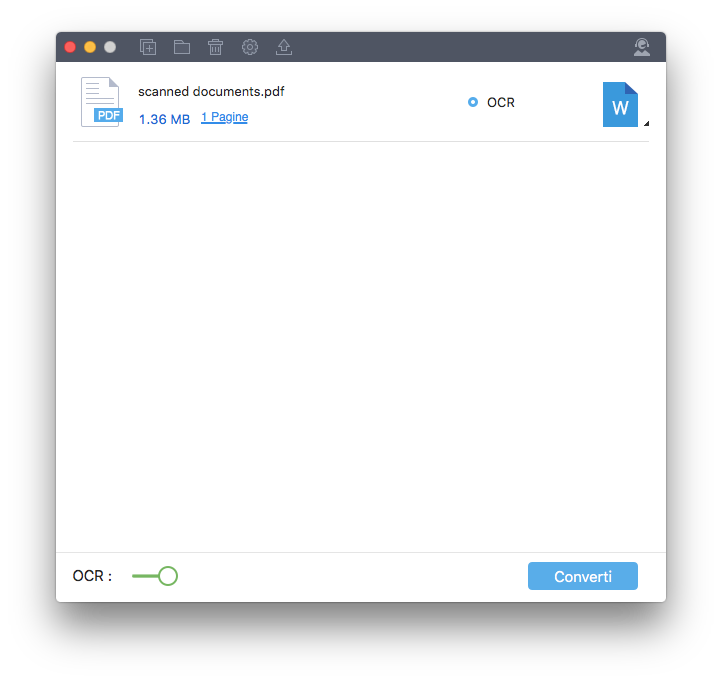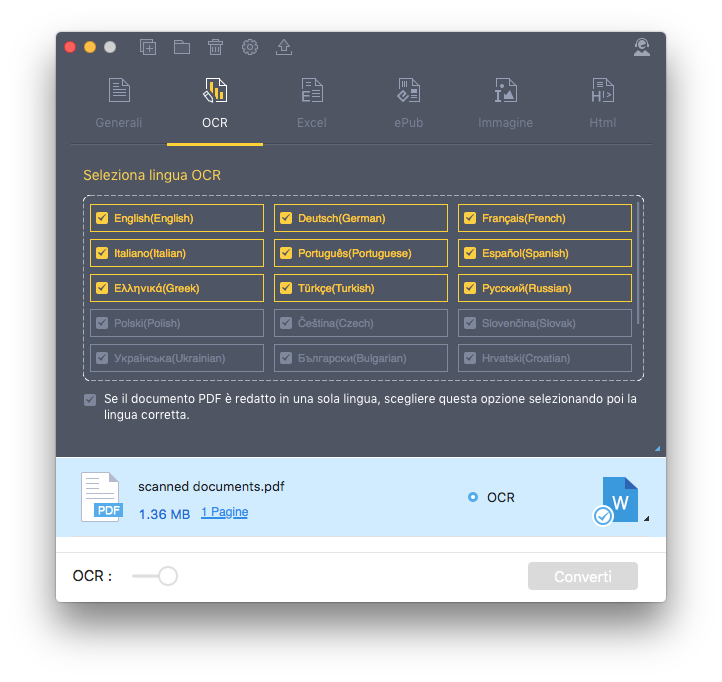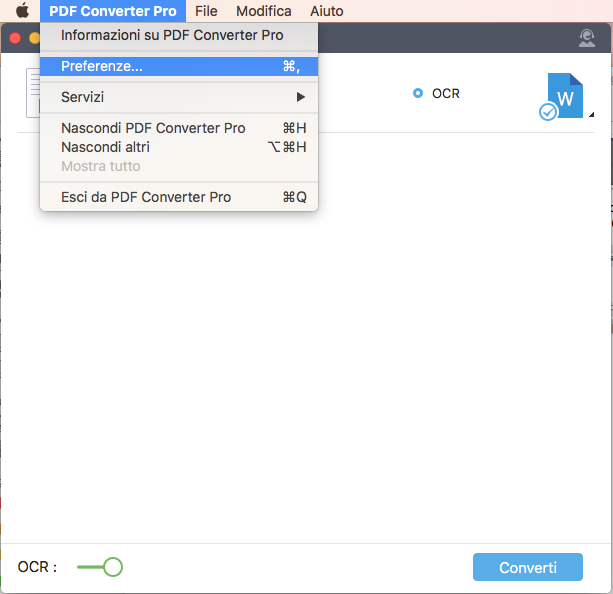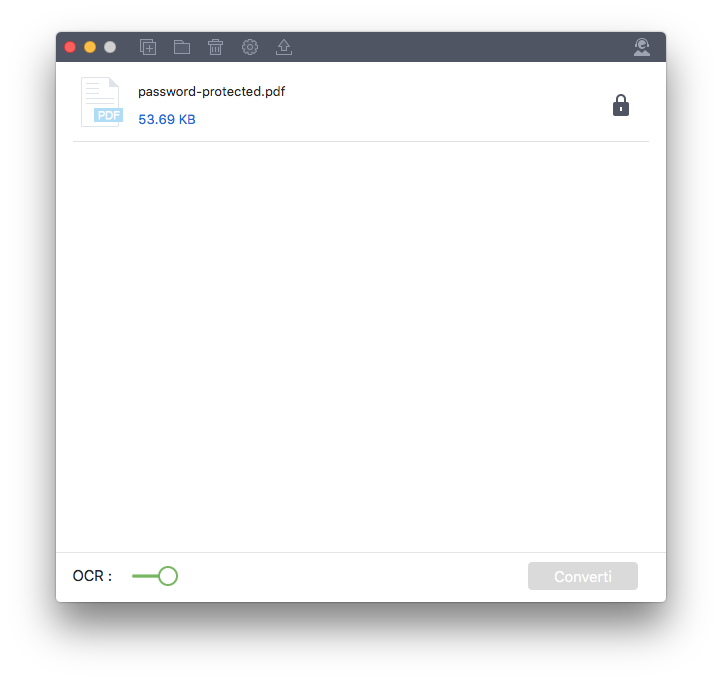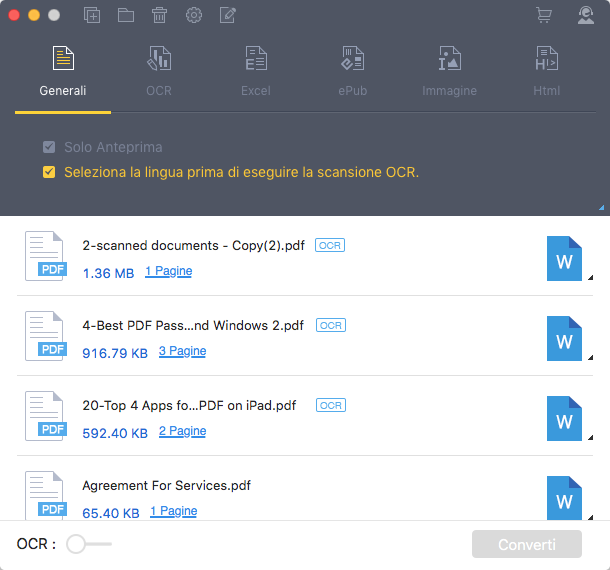home> Aiuto Help > Guida Rapida For Mac
Per WindowsIniziare a Usare PDF Converter Pro per Mac
1Informazioni su PDF Converter Pro per Mac
Smettila di perdere tempo prezioso a riscrivere i tuoi documenti PDF e inizia ad usare Wondershare PDF Converter Pro per Mac. Questo software migliorerà radicalmente la tua produttività, semplificando la conversione di PDF in formati di file modificabili quali Microsoft Word, Microsoft PowerPoint, ePub, Pages iWork, immagini, ecc. Non dovrai neppure preoccuparti di tabelle, diagrammi e layout complessi – perché Wondershare PDF Converter Pro per Mac è in grado di convertire i documenti con estrema precisione, preservandone formattazione e layout.
2Scaricamento e Installazione
- Accedi alla pagina prodotto di Wondershare PDF Converter Pro per Mac. Clicca su “Provalo Gratis” per avviare il download del programma.
- Una volta completato il download, clicca sul file .dmg per installare il programma, quindi trascina il file nella cartella Applicazioni.
- Apri la cartella Applicazioni e fai doppio clic sull’icona del programma per avviarlo.
3Acquisto e Registrazione
La versione di prova possiede le seguenti limitazioni:
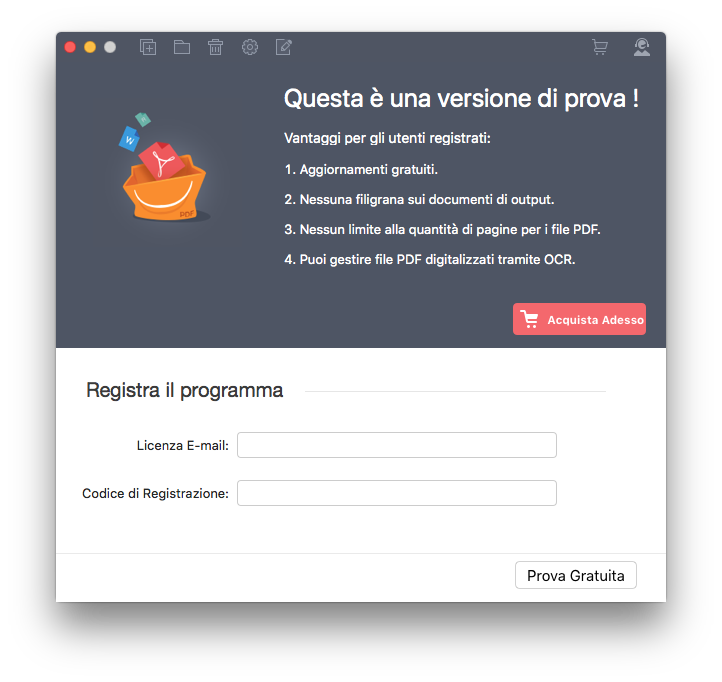
- Converte solamente metà del documento PDF (non più di 5 pagine);
- Non possiede la funzione OCR.
- Vai all’indirizzo https://pdf.wondershare.it/store/buy-pdf-converter-pro-mac.html per acquistare il programma completo di tutte le funzioni.
- In seguito al pagamento, riceverai un’email contenente il codice di registrazione.
- Avvia PDF Converter Pro sul tuo Mac e poi clicca sul pulsante “Registra” sito in alto sulla schermata.
- Inserisci l’indirizzo email usato per effettuare l’acquisto e il codice di registrazione ricevuto.
- Si aprirà una pagina che ti comunicherà che la registrazione è avvenuta con successo.
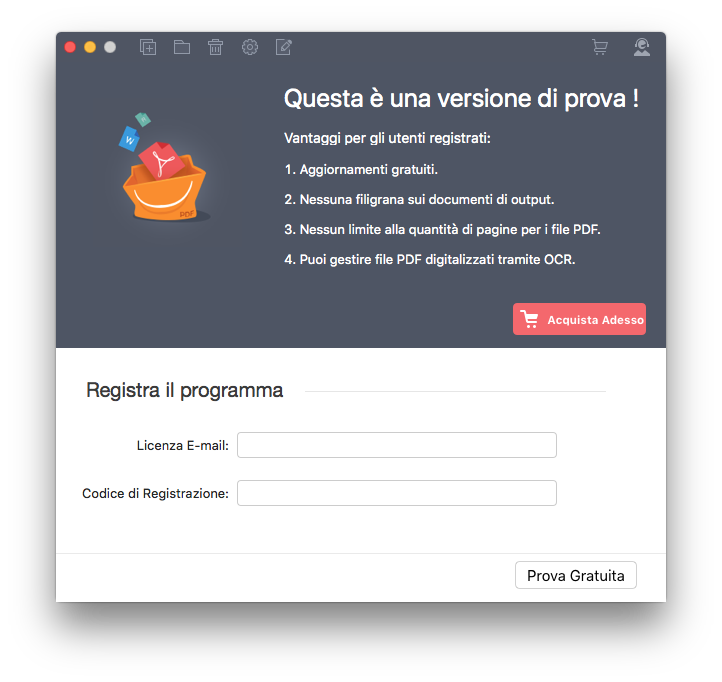
4Come Attivare il Plug-in OCR
Per usare l’OCR, dovrai innanzitutto scaricare e installare l’apposito plug-in.
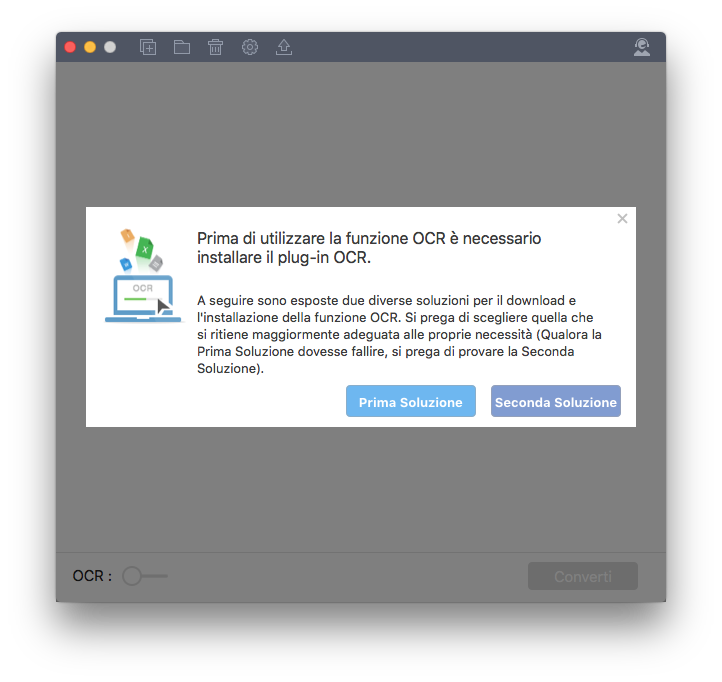
- Clicca sul pulsante “OCR” in basso a sinistra. Il programma ti inviterà ad eseguire lo scaricamento del plug-in.
- Clicca su “Prima Soluzione” per scaricare l’OCR. Se la Prima Soluzione dovesse fallire, prova con la Seconda Soluzione.
- L’OCR sarà installato direttamente nel programma.
- Ora potrai utilizzare questa funzione per convertire PDF scansionati in formati modificabili.